Commencez Votre Version Gratuite
Abonnez-vous à notre newsletter, restez informé des nouveautés et des offres exclusives d'EaseUS. Vous pouvez vous désabonner à tout moment et gratuitement. Consultez notre Politique de confidentialité.
Les plus vus
![]() Commentaires
Commentaires
Contrairement au passé, nos messages texte sont extrêmement importants pour nous de nos jours, et à juste titre. Nous discutons de choses ou de sujets avec des collègues, des familles et des amis, et nous aimerions revenir sur notre discussion à une date ultérieure. Ils peuvent également servir de preuve en cas d’événements malheureux.
iPhone et Android sont deux systèmes d'exploitation différents, et transférer des données d'Android vers iPhone était presque impossible il y a des années, mais ce n'est plus le cas aujourd'hui. Mais malgré cela, les gens ont toujours du mal à transférer leurs photos, messages texte et autres données d’Android vers iPhone. Continuez à lire cet article, car nous vous montrerons quoi faire si vos messages texte ne sont pas transférés d'Android vers iPhone.
| Réparer | Efficacité | Difficulté |
| 1️⃣ Redémarrez votre iPhone | Modéré - Cela aide à corriger quelques petits bugs empêchant le processus de transfert. | Simple |
| 2️⃣ Réinitialisez votre iPhone | Modéré – Il peut supprimer les paramètres mal configurés et vous permettre de configurer votre iPhone. | Simple |
| 3️⃣ Mettez à jour votre version iOS | Élevé – Il peut corriger certains bugs inconnus du système iOS. | Moyen |
| 4️⃣EaseUS MobiMover | Élevé - Il s'agit d'un logiciel de transfert de données téléphoniques tout-en-un permettant de transférer des messages entre téléphones. | Simple |
Voici 3 correctifs garantis pour résoudre le problème qui empêche le transfert de messages texte de votre Android vers votre iPhone.
Si vous avez essayé de transférer vos messages texte de votre téléphone Android vers votre iPhone mais que le transfert n'a pas abouti, vous devez redémarrer votre iPhone.
Le redémarrage de l'iPhone devrait aider à supprimer certains bugs empêchant le processus de transfert. Voici comment redémarrer votre iPhone :
Étape 1. Appuyez simultanément sur le bouton d'alimentation et le bouton d'augmentation du volume.
Étape 2. Après quelques secondes, faites glisser le curseur « faire glisser pour éteindre » vers la droite.
Étape 3. Attendez quelques secondes pour qu'il s'éteigne.
Étape 4. Maintenant, maintenez le bouton d'alimentation enfoncé jusqu'à ce que le logo Apple apparaisse.
Étape 5. Entrez le mot de passe de votre iPhone, puis réessayez de transférer les messages.

Si vous devez forcer le redémarrage de votre iPhone, voici un exemple : Comment forcer le redémarrage de l'iPhone 13 .
Si le redémarrage de votre iPhone n'a pas aidé, vous devriez essayer de réinitialiser votre iPhone. Si les messages texte n'ont pas pu être transférés sur votre iPhone, le problème peut être dû à l'un de vos paramètres mal configurés.
En les réinitialisant, vous annulerez certains paramètres qui vous empêchent de transférer vos messages. Voici comment réinitialiser votre iPhone :
Étape 1. Ouvrez « Paramètres » et localisez « Général ».
Étape 2. Faites défiler vers le bas et sélectionnez « Transférer ou réinitialiser l'iPhone ».
Étape 3. Sélectionnez « Réinitialiser ».
Étape 4. Appuyez sur « Réinitialiser tous les paramètres ».
Étape 5. Entrez le code d'accès de votre iPhone, puis appuyez sur « Réinitialiser tous les paramètres ».
Étape 6. Une fois les paramètres de votre iPhone réinitialisés, essayez maintenant de transférer vos messages texte depuis votre téléphone Android.
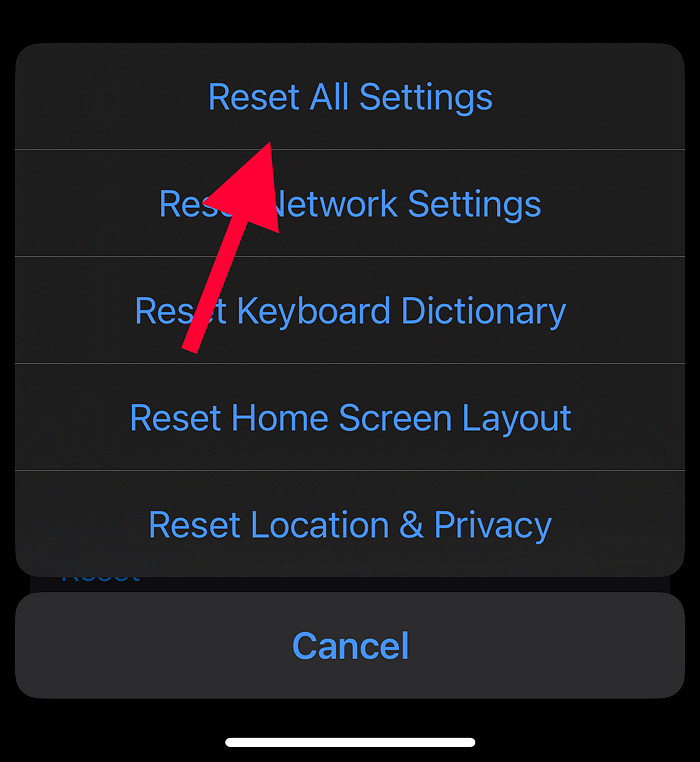
Voici un guide complet sur la façon de réinitialiser l'iPhone aux paramètres d'usine .
Parfois, le transfert des messages peut échouer ou ne pas se terminer car l'iOS est bogué ou corrompu. Et si tel est le cas, Apple publierait immédiatement une mise à jour corrective. Essayez de mettre à jour vers la dernière mise à jour iOS, puis de transférer les messages.
Si vous ne savez pas comment mettre à jour votre iOS, voici comment procéder :
Étape 1. Ouvrez « Paramètres ».
Étape 2. Appuyez sur « Général ».
Étape 3. Sélectionnez « Mise à jour du logiciel » et attendez quelques secondes que votre iPhone se connecte aux serveurs Apple et vérifie si des dernières mises à jour sont disponibles en téléchargement.
Étape 4. S'il y a une mise à jour à mettre à jour, appuyez sur l'option « Télécharger et installer ».
Étape 5. En fonction de la taille de la mise à jour et de votre vitesse Internet, le téléchargement de la mise à jour peut prendre un certain temps. Une fois téléchargé, il vous demandera l'autorisation si vous souhaitez installer la mise à jour. Appuyez sur "Installer maintenant".
Étape 6. Attendez un certain temps pour que la mise à jour soit installée.
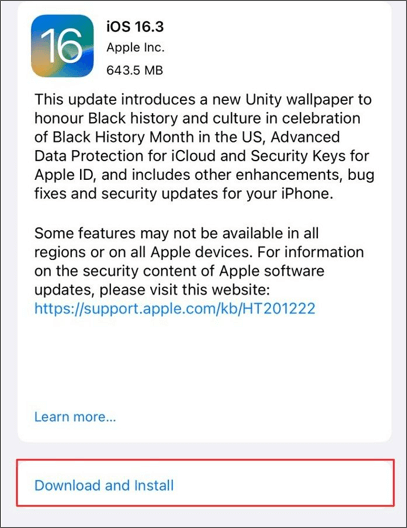
Si aucune des étapes ci-dessus ne vous a aidé, cette solution devrait faire l'affaire : en utilisant EaseUS MobiMover . Grâce à cela, vous pouvez déplacer vos messages texte entre Android et iPhone.
EaseUS MobiMover est un outil de transfert de données permettant de transférer des données entre des appareils Android, des appareils iOS et des appareils Android et iOS. Par exemple, vous pouvez transférer des données d'iPhone vers Android avec. En plus des messages texte, des vidéos, des photos, de la musique, des documents et bien plus encore peuvent être transférés entre deux appareils de téléphonie mobile à l'aide de cet outil. Il peut également sauvegarder l'iPhone sans iCloud .
Voici les étapes pour transférer des messages texte d'Android vers iPhone avec EaseUS MobiMover.
Étape 1. Ouvrez EaseUS MobiMover sur votre ordinateur. Sélectionnez « Téléphone à téléphone » dans la barre de menu de gauche. Connectez ensuite les appareils Android et iPhone via des câbles USB, comme vous y êtes invité. Appuyez sur « Confiance » pour faire confiance à votre ordinateur si nécessaire. Cliquez ensuite sur le bouton « Switch » pour définir Android comme source et l'iPhone comme cible.

Étape 2. Suivez les instructions à l'écran pour activer le mode de débogage USB sur votre Android. Cliquez sur « Suivant » pour installer le lecteur mobile EaseUS MobiMover. Attendez que le pilote soit installé sur votre Android. (Vous devrez peut-être également désactiver « Find My » sur votre iPhone si vous y êtes invité.)

Étape 3. Lorsque vous avez terminé, sélectionnez « Messages » > « Transfert » pour démarrer le processus.

Étape 4. Attendez la fin du processus de transfert. Vous pouvez également cliquer sur « Transférer plus » pour continuer à déplacer les données d'Android vers l'iPhone.

Voici quelques raisons possibles pour lesquelles votre transfert a échoué :
Après avoir suivi nos solutions ci-dessus, essayez de transférer vos messages texte de votre Android vers votre iPhone, et cela devrait maintenant fonctionner.
Et si c’est le cas, partagez cet article avec vos amis et les membres de votre famille qui sont également aux prises avec le même problème.
Avez-vous d'autres questions sur les raisons pour lesquelles vos messages texte n'ont pas été transférés d'Android vers iPhone ? Nous répondons ici à quelques questions à ce sujet.
Cela peut être dû au fait que vous n'avez sélectionné que quelques messages texte à transférer. Ou peut-être qu'il s'agit d'un transfert, mais que le processus n'est pas encore terminé. Dans ce cas, prévoyez un certain temps pour que tous les messages soient transférés.
Oui, vous pouvez transférer vos messages texte d'Android vers iPhone à l'aide de l'application Move to iOS d'Apple ou d'autres méthodes.
La meilleure méthode pour transférer gratuitement des messages texte d'Android vers iPhone consiste à utiliser l'application Move to iOS.
Articles associés - À propos du logiciel EaseUS
Comment transférer des notes d'Android vers iPhone [4 méthodes fiables]
![]() Arnaud/2025-04-01
Arnaud/2025-04-01
Comment transférer des photos d'Android vers iPhone via Bluetooth - 3 méthodes
![]() Arnaud/2025-04-01
Arnaud/2025-04-01
Comment transférer des fichiers volumineux d'un téléphone Android vers un ordinateur [Mise à jour]
![]() Arnaud/2025-04-01
Arnaud/2025-04-01
[Guide complet] Impossible d'envoyer une vidéo de l'iPhone vers Android : causes et correctifs
![]() Arnaud/2025-04-01
Arnaud/2025-04-01
CHOISISSEZ VOTRE LANGUE ET REGION
Commencez Votre Version Gratuite
Abonnez-vous à notre newsletter, restez informé des nouveautés et des offres exclusives d'EaseUS. Vous pouvez vous désabonner à tout moment et gratuitement. Consultez notre Politique de confidentialité.